Windowsログオフショートカット:簡単作成&設定方法
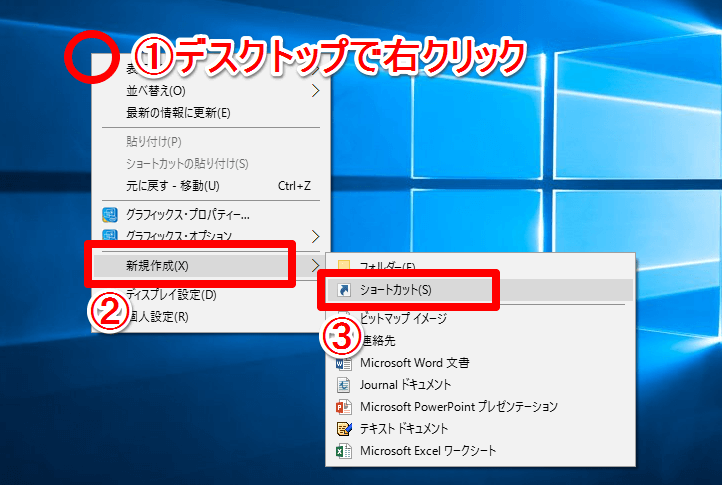
Windowsログオフショートカットの作成と設定は、日々のパソコン使用をより効率的かつ快適にするための簡単な方法です。この記事では、ステップバイステップでショートカットの作成方法を解説します。また、既存のログオフショートカットをカスタマイズして、画面の表示やアクセス権限を設定する方法も紹介します。これにより、パソコンの使用頻度が高まることでしょう。
Windowsログオフショートカットの簡単作成&設定方法
Windowsでログオフショートカットを作成および設定することは、日常的な操作を効率化するための便利な手段です。このガイドでは、簡単にショートカットを作成し、いくつかの設定を適用する方法を説明します。
ログオフショートカットの基本的な作成方法
Windowsログオフショートカットを作成するには、以下の手順に従います:
- デスクトップ上または任意のフォルダで、右クリックします。
- 表示されるメニューから新規を選択し、ショートカットをクリックします。
- 項目の場所に以下のコマンドを入力します:
shutdown.exe -l
- 次へをクリックします。
- ショートカットの名前を入力します(例:「ログオフ」)。
- 完了をクリックします。
ショートカットのアイコンを変更する方法
ログオフショートカットにカスタムアイコンを設定することで、デスクトップを整理し、直感的に操作できるようにすることができます。
- 作成したログオフショートカットアイコンを右クリックします。
- 表示されるメニューからプロパティを選択します。
- ショートカットタブを選択し、変更アイコンをクリックします。
- 好みのアイコンを選択し、OKをクリックします。
- プロパティウィンドウで適用をクリックし、OKをクリックして変更を保存します。
ショートカットのキーボードショートカットを設定する方法
キーボードショートカットを設定することで、マウスを使用せずに迅速にログオフ操作を行うことができます。
- 作成したログオフショートカットアイコンを右クリックします。
- 表示されるメニューからプロパティを選択します。
- ショートカットタブを選択し、キーボードショートカットを選択します。
- 希望のキーを押します(例:Ctrl + Alt + L)。
- 適用をクリックし、OKをクリックして変更を保存します。
ログオフショートカットをデスクトップ以外の場所に配置する方法
ログオフショートカットをデスクトップ以外の場所に配置することで、特定のフォルダやスタートメニューの组图形にアクセスしやすくなります。
- 作成したログオフショートカットアイコンを右クリックします。
- 表示されるメニューから切り取りまたはコピーを選択します。
- 移動したい場所を開きます。
- 右クリックして貼り付けを選択します。
- 必要に応じて、新しい場所でショートカットの名前やアイコンを変更します。
ログオフショートカットの安全性と注意点
ログオフショートカットを使用する際には、以下の注意点を守ることが重要です。
- 未保存のデータ:ログオフ操作を行う前に、開いているファイルやアプリケーションのデータを保存してください。
- 共有PCの場合:共有PCを使用する場合は、他のユーザーのアクティビティに影響を与えないよう注意してください。
- アクセス制限:重要な場所にショートカットを配置する場合は、不適切なアクセスを防ぐためのセキュリティ設定を確認してください。
| 項目 | 詳細 |
|---|---|
| 基本的な作成方法 | デスクトップ上で新規ショートカットを作成し、コマンドを入力して名前を設定します。 |
| アイコンの変更 | プロパティから変更アイコンを選択し、好みのアイコンを設定します。 |
| キーボードショートカット | ショートカットのプロパティでキーボードショートカットを設定できます。 |
| 配置の変更 | ショートカットをデスクトップ以外の場所に移動する方法を説明します。 |
| 安全性と注意点 | 未保存のデータや共有PCの使用に関する注意点をまとめています。 |
Windowsでショートカットキーでログオフするには?
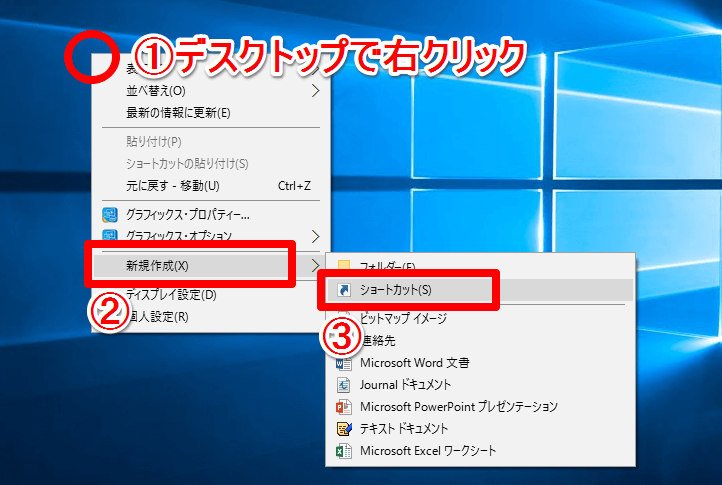
Windowsでショートカットキーでログオフするには、以下の手順を実行します。
1. キーボードの Windows キーと L キーを同時に押します。これで、現在のユーザー セッション がロックされ、画面に ログオン ウィンドウが表示されます。ただし、これは完全な ログオフ ではなく、セッションのロックです。
2. 完全にログオフする場合は、キーボードの Windows キーと X キーを同時に押し、表示された クイック アクセスメニューから シャットダウン オプションを選択します。その後、表示されるメニューから ログオフ を選択します。
3. もう一つの方法は、Ctrl キー、Alt キー、Del キーを同時に押す方法です。これで セキュリティ オプションが表示されます。その中から ログオフ を選択します。
Windows 10 でログオフのショートカットを設定する方法
Windows 10 でログオフの ショートカット を設定するには、以下の手順を実行します。
1. デスクトップ 上で右クリックし、新しい > ショートカット を選択します。
2. 場所 の欄に次の コマンド を入力します: `shutdown /l`
3. 名前 の欄に「ログオフ」などの適切な名前を入力し、次へ をクリックします。
4. 作成されたショートカットを デスクトップ に配置し、必要に応じて アイコン を変更します。
ショートカットキーを使用したログオフの利点
ショートカットキーを使用してログオフする方法には、以下の 利点 があります。
1. 効率性: キーボード操作だけでログオフすることができ、マウス操作が不要です。
2. 安全性: 特に公開されたコンピューターでは、セッション のロックやログオフが重要なセキュリティ対策となります。
3. カスタマイズ: 個人的な ショートカット を設定することで、より迅速にログオフ操作が行えます。
他のログオフ方法の比較
他の方法との比較では、ショートカットキーは以下のような特徴があります。
1. メニューからログオフ: スタート メニューからシャットダウンオプションを選んでログオフする方法は、わかりやすさはありますが、手間がかかります。
2. コマンドプロンプト: `shutdown /l` コマンドを使用する方法は、高度なユーザー向けですが、通常のユーザーにとっては少し複雑です。
3. タスクスケジューラ: タスクスケジューラ を使用して定期的にログオフする設定も可能ですが、一般的には必要ない場合が多いです。
Windowsのログオフのやり方は?
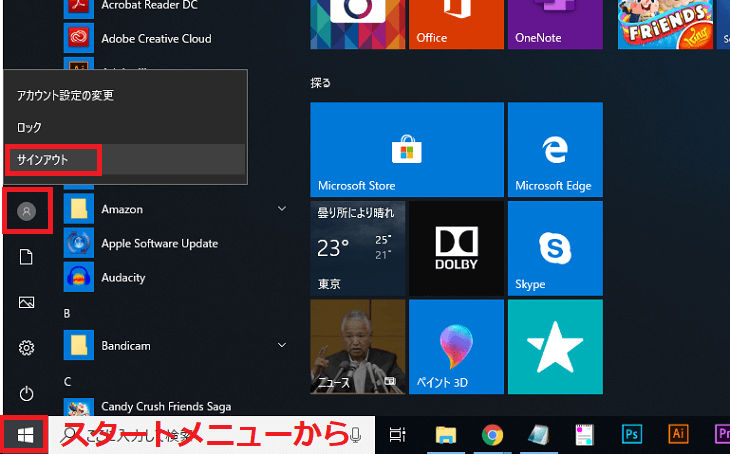
Windowsのログオフのやり方
Windowsでログオフするには、以下の手順を実行します。
1. タスクバーの左下にあるスタートボタンをクリックします。これにより、スタートメニューが表示されます。
2. スタートメニューが表示されたら、ユーザーのプロフィールアイコンまたは「ユーザー名」をクリックします。
3. 表示されたオプションから「ログオフ」をクリックします。これを選択すると、現在のセッションが終了し、ログオフされます。
タスク マネージャーを使用したログアウト
タスク マネージャーを使用してログオフする方法も存在します。これは、通常の方法が機能しない場合や、システムを再生産的に停止する必要がある場合に有用です。
1. キーボードでCtrl + Shift + Escを押して、タスク マネージャーを開きます。
2. タスク マネージャーのユーザー タブを選択します。ここには現在ログインしているユーザーが表示されます。
3. ログオフしたいユーザーを右クリックし、「ログオフ」を選択します。これにより、そのユーザーのセッションが終了します。
スケジュールされたシャットダウンで自動ログアウト
自動ログオフを設定することも可能です。これにより、特定の時間に自動的にログオフされます。
1. スタートメニューを開き、「設定」アイコンをクリックします。
2. 「システム」を選択し、左側のメニューから「電源とスリープ」をクリックします。
3. 「スリープ」セクションで、「電源ボタンを押したときに」を選択し、「シャットダウン」をクリックします。
4. 「スリープ」セクションの「スリープタイマを設定」をクリックし、適切な時間を選択します。
コマンド ラインを使用したログアウト
コマンド ラインを使用してログオフすることもできます。これは、スクリプトやバッチファイル内で使用する場合に便利です。
1. キーボードでWindows + Rキーを押して「実行」ダイアログを開きます。
2. 「cmd」と入力し、Enterキーを押してコマンド プロンプトを開きます。
3. コマンド プロンプトに以下のコマンドを入力し、Enterキーを押します。
- shutdown /l // 現在のユーザーをログオフします。
ログアウトのショートカットは?
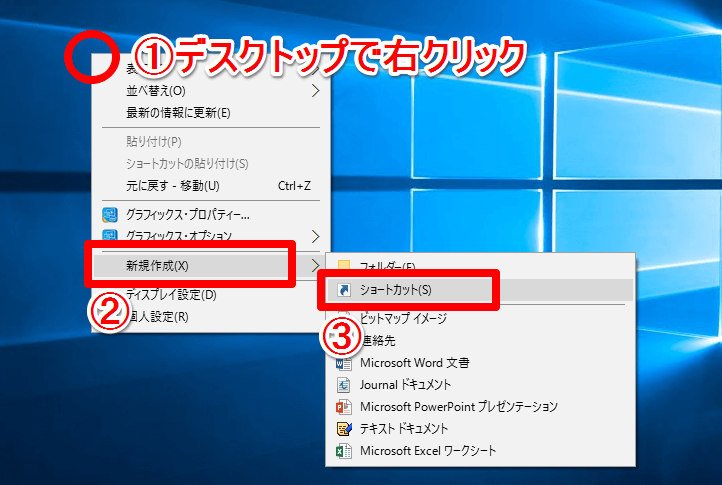
ログアウトのショートカットは主にオペレーティングシステムやアプリケーションによって異なりますが、一般的に使用される方法がいくつかあります。Windows、Mac、Linuxなどの主要なオペレーティングシステムでのログアウトのショートカットを以下に示します。
Windowsでのログ아ウトショートカット
Windowsでログアウトするための最も一般的なショートカットは以下の通りです:
- Windows キー + L を押すと、現在のユーザーをロックし、ログアウトのオプションを表示します。
- Alt + F4 を押すと、現在のウィンドウを閉じます。開始メニューが開いている場合、このショートカットはシャットダウンオプションを表示します。
- Ctrl + Alt + Del を押すと、セキュリティオプションメニューが表示され、ここからログアウトを選択できます。
Macでのログアウトショートカット
Macでログアウトするための一般的なショートカットは以下の通りです:
- Control + Command + Q を押すと、即座に現在のユーザーをログアウトします。このショートカットは非常に便利ですが、保存していない作業が失われないよう注意が必要です。
- Command + Space を押してSpotlightを起動し、ログアウトと入力して Enter キーを押すと、ログアウトのウィンドウが表示されます。
- Apple メニューからログアウトを選択 することもできます。これは Command + Shift + Q のショートカットを使用しても同様の操作ができます。
Linuxでのログアウトショートカット
Linuxディストリビューションによって異なる場合がありますが、一般的なショートカットは以下の通りです:
- Ctrl + Alt + L を押すと、ロックスクリーンが表示され、ログアウトのオプションが利用できます。
- Alt + F4 を押すと、現在のウィンドウを閉じます。デスクトップ環境によっては、このショートカットがログアウトオプションを直接表示することもあります。
- Super + L を押すと、ロックスクリーンが表示され、ログアウトのオプションが利用できます。ただし、このショートカットはディストリビューションやデスクトップ環境によって異なる場合があります。
これらのショートカットを使用することで、様々なオペレーティングシステムで効率的にログアウトすることができるでしょう。
よくある疑問
Windowsログオフショートカットはどのように作成しますか?
Windowsログオフショートカットの作成は非常に簡単です。デスクトップ上で右クリックし、メニューから「新しい」を選択し、「ショートカット」をクリックします。すると、「ショートカットの作成」ウィザードが開始されます。ここでは、「次の項目にショートカットを作成します」というフィールドに次のコマンドを入力します:「%windir%\System32\shutdown.exe -l」。後に進むと、このショートカットに任意の名前を付けることができます。最後に「完了」をクリックすればログオフショートカットがデスクトップに作成されます。
作成したログオフショートカットにはアイコンを変更できますか?
はい、ログオフショートカットのアイコンはカスタマイズ可能です。ショートカットを右クリックし、「プロパティ」を選びます。プロパティウィンドウが開いたら、「ショートカット」タブを選択し、「変更」をクリックします。ここから好みのアイコンを選んで適用することができます。これにより、デスクトップ上でのログオフショートカットが見つけやすく、使いやすくなります。
ログオフショートカットにホットキーを設定する方法は?
ログオフショートカットにホットキーを設定することで、より便利に利用することができます。ショートカットを右クリックし、「プロパティ」を選択します。プロパティウィンドウの「ショートカット」タブで、「ホットキー」の欄にキーの組み合わせを入力します。例えば、「Ctrl + Alt + L」などを使うと便利です。設定したら「適用」をクリックし、その後「OK」をクリックしてプロパティの変更を保存します。
ログオフショートカットを使用すると、未保存のデータはどうなりますか?
ログオフショートカットを使用してログオフすると、開いているアプリケーションやファイルが正常に保存されていない場合、そのデータは失われます。ユーザーはログオフ前にすべての作業を保存するように気をつける必要があります。未保存のデータは警告が表示される場合がありますが、必ず保存するかキャンセルを選択するようにしましょう。これにより、重要なデータの消失を防ぐことができます。
コメントを残す